
Это программное обеспечение будет поддерживать ваши драйверы в рабочем состоянии, тем самым защищая вас от распространенных компьютерных ошибок и сбоев оборудования. Проверьте все свои драйверы сейчас за 3 простых шага:
- Скачать DriverFix (проверенный файл загрузки).
- Нажмите Начать сканирование найти все проблемные драйверы.
- Нажмите Обновите драйверы чтобы получить новые версии и избежать сбоев в работе системы.
- DriverFix был загружен 0 читатели в этом месяце.
Если вы получаете сообщение об ошибке Нет сигнала при попытке проецировать мультимедиа с ноутбука с Windows 10 или настольный, это означает, что проектор не получает сигнал от источника. Несколько пользователей сообщили об отсутствии у проектора сигнала Windows 10 в Форумы сообщества Microsoft.
Я использую HP Probook 440 G5 под управлением Windows 10 Pro. Когда я подключаюсь к проектору EPSON EB-W05 через порт VGA или HDMI, проектор возвращает сообщение «Нет сигнала». Может ли кто-нибудь мне помочь?
Следуйте советам по устранению неполадок, перечисленным в этой статье, чтобы решить, что проектор не находит источник в Windows 10.
Проектор не найдет источник
1. Отключить и снова подключиться

- Щелкните значок Действия центральный значок на панели задач.
- Нажмите на Проект вариант.
- Теперь выберите Только экран ПК.
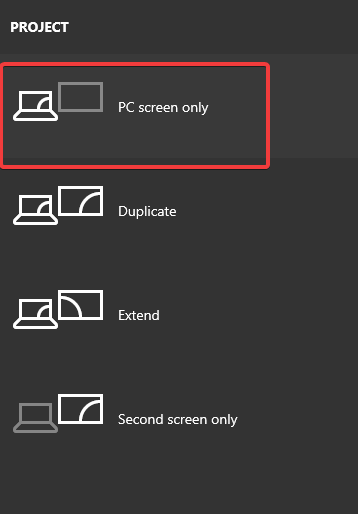
- Отсоедините кабель HDMI / VGA от проектора.
- Перезагрузите компьютер.
- Снова подключите проектор к компьютеру.
- Нажмите Клавиша Windows + P.
- Нажмите на Дубликат.
- Это должно помочь вам устранить ошибку отсутствия сигнала.
Узнайте, как правильно подключить проектор к ПК с Windows 10 и избежать дальнейших проблем. Проверьте эти руководства.
2. Отключить автоматический выбор источника
- Если вы включили автоматический выбор источника на проекторе, это может привести к конфликту с устройством-источником.
- Начните с выключения автоматического выбора источника в меню «Проектор».
- Используйте меню «Проект» и выберите устройство с Windows 10 вручную в качестве источника.
- Теперь нажмите Клавиша Windows + P на вашем компьютере с Windows.
- Выбирать Дубликат из вариантов.
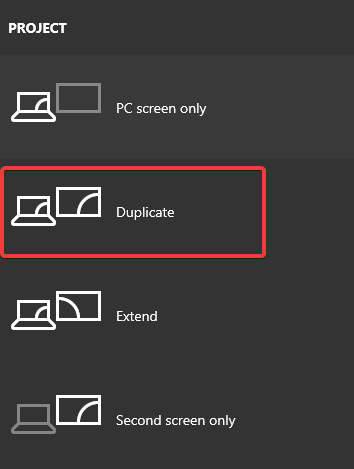

- Убедитесь, что проектор отображает экран Windows. Если нет, переходите к другим шагам.
Проверьте разрешение исходного экрана для ресурса
- Нажмите на Начинать и выберите Настройки.
- Нажмите на Система.
- От Отображать вкладка, прокрутите вниз до Масштаб и макет раздел.
- Щелкните раскрывающееся меню для Разрешение.
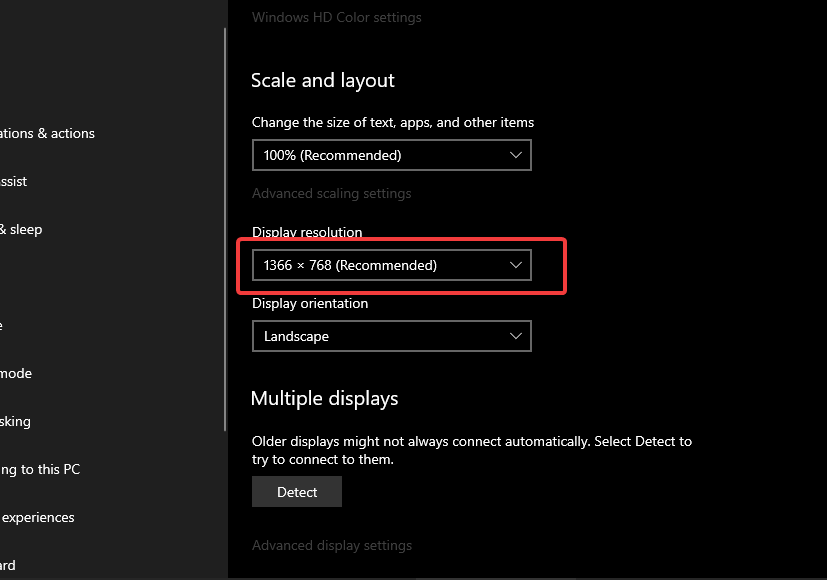

- Выбирать HD разрешающая способность 1024×768.
- Проверьте, работает ли это. Если нет, измените Отображать разрешение на Full HD 1920 x 1080.
- Убедитесь, что разрешение поддерживается вашим проектором.
3. Другие решения, которые стоит попробовать

- Убедитесь, что кабель, который вы используете для подключения проектора к устройству-источнику, поддерживается.
- нажмите Главная Поиск и подождите несколько секунд, пока проектор не отобразит изображение.
- нажмите Дом кнопку на пульте дистанционного управления, чтобы выбрать из списка доступных источников.
- Если вы используете более длинный кабель HDMI, по возможности попробуйте заменить его более коротким кабелем HDMI. Это одна из официальных рекомендаций Epson.

- Попробуйте подключить проектор к источнику видеосигнала напрямую, если вы используете какое-либо устройство стороннего производителя для создания соединения между проектором и устройством-источником.
- Сбросьте настройки проектора до заводских значений по умолчанию. Обратитесь к руководству пользователя вашего проектора, чтобы получить четкие инструкции о том, как это сделать. Сброс настроек проектора может решить любые проблемы, вызванные поврежденной конфигурацией.
РОДСТВЕННЫЕ ИСТОРИИ, КОТОРЫЕ ВАМ МОЖЕТ ПОНРАВИТСЯ:
- Что делать, если не работает дубликат проектора
- 5 лучших программ для двух мониторов для Windows
- Решено: невозможно отобразить на VGA-проектор в Windows 10


